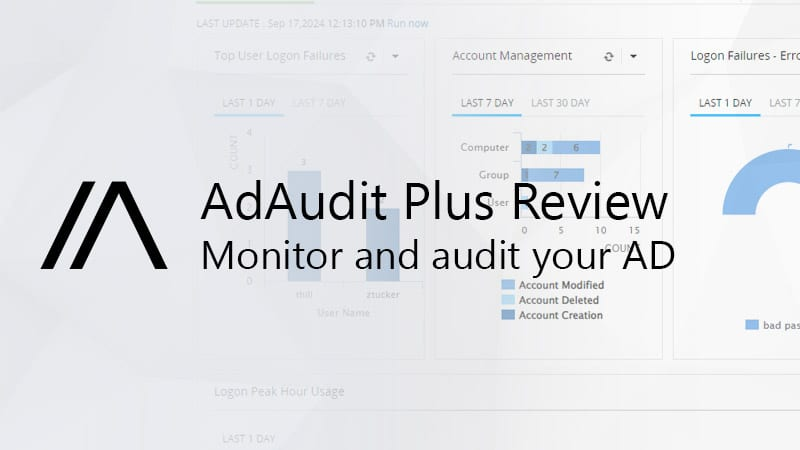Beim Durchlaufen derIn den Protokollen sind wir auf einen Eintrag gestoßen, der besagte:Beim Versuch, die lokale Hosts-Datei zu lesen, ist ein Fehler aufgetreten, Ereignis-ID 1012. Jetzt wissen Sie vielleicht, dass dieauf Ihrem Computer wird vom Windows-Betriebssystem verwendet, um Hostnamen IP-Adressen zuzuordnen.
Beim Versuch, die lokale Hosts-Datei zu lesen, ist ein Fehler aufgetreten.
Protokollname: System
Quelle: DNSClients Events
Ereignis-ID: 1012
Folgendes können Sie tun, wenn Sie diese Ereignis-ID sehen.
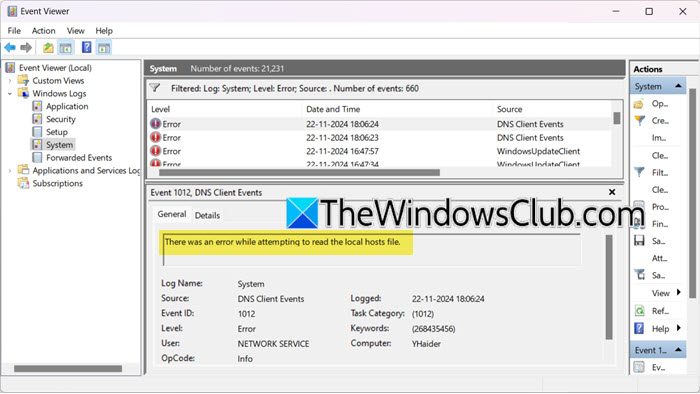
Wenn Sie sehenBeim Versuch, die lokale Hosts-Datei zu lesen, ist ein Fehler aufgetreten, Ereignis-ID 1012Befolgen Sie in der Ereignisanzeige Ihres Windows 11/10-Computers die unten aufgeführten Lösungen.
- Überprüfen Sie den Namen, den Typ und den Speicherort der Hosts-Datei
- Erstellen Sie die Hosts-Datei neu
- Überprüfen Sie die Dateiberechtigungen der Hosts-Datei
- DNS leeren
- Systemdateien reparieren
Lassen Sie uns ausführlich darüber sprechen.
1] Überprüfen Sie den Namen, den Typ und den Speicherort der Hostdatei
Der korrekte Name der Hosts-Datei ist –Gastgeber, und es hat keine Dateityperweiterung. In seinen Eigenschaften sehen Sie unter Dateityp Folgendes:Dateigeschrieben.
Es befindet sich in derC:\Windows\System32\drivers\etc\Ordner.
Wenn der Dateiname oder -typ etwas anderes ist, zhosts.txtoderhosts.ics,Sie müssen es neu erstellen.
2] Erstellen Sie die Hosts-Datei neu

Dieses Problem kann auftreten, wenn die Hosts-Datei beschädigt ist. In diesem Fall können wir zurücksetzen.
Um fortzufahren, navigieren Sie zum Speicherort der Hosts-Datei, der sich unter befindetC:\Windows\System32\drivers\etc\. Benennen Sie zunächst die vorhandene Hosts-Datei in hosts.bak um. Möglicherweise müssen Siebevor Sie dies tun.
Erstellen Sie als Nächstes eine neue Standard-Hosts-Datei, indem Sie eine neue Textdatei mit dem Namen „hosts“ im Ordner %WinDir%\system32\drivers\etc öffnen. Kopieren Sie dann den folgenden Text und fügen Sie ihn in die neue Notepad-Datei ein:
# Copyright (c) 1993-2009 Microsoft Corp. # # This is a sample HOSTS file used by Microsoft TCP/IP for Windows. # # This file contains the mappings of IP addresses to host names. Each # entry should be kept on an individual line. The IP address should # be placed in the first column followed by the corresponding host name. # The IP address and the host name should be separated by at least one # space. # # Additionally, comments (such as these) may be inserted on individual # lines or following the machine name denoted by a '#' symbol. # # For example: # # 102.54.94.97 rhino.acme.com # source server # 38.25.63.10 x.acme.com # x client host # localhost name resolution is handle within DNS itself. # 127.0.0.1 localhost # ::1 localhost
Sie müssen die Datei speichern, aber achten Sie darauf, sie NICHT als Textdatei zu speichern. Wenn Sie das getan haben, können Sie das entfernen.txtStellen Sie außerdem sicher, dass das Codierungsformat entweder auf UTF-8 oder ANSI eingestellt ist.
Alternativ können Sie bei Bedarf auch die Standard-Hosts-Datei von Windows 11/10 herunterladen.
3] Überprüfen Sie die Dateiberechtigung der Hosts-Datei
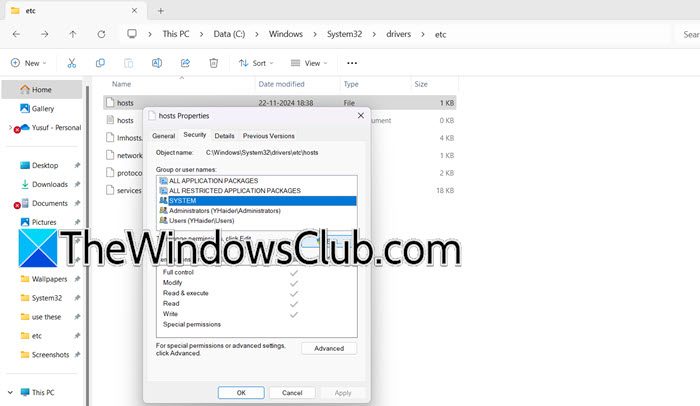
Manchmal können wir keine Änderungen an der Hosts-Datei vornehmen und das System kann dann nicht darauf zugreifen. In diesem Fall müssen wir überprüfen und sicherstellen, dass dieSYSTEMUndAdministratorenBenutzer verfügen über ausreichende Berechtigungen, um auf die Datei zuzugreifen. Um die Änderungen vorzunehmen, befolgen Sie die unten aufgeführten Schritte.
- ImDatei-Explorer,geh zuC:\Windows\System32\drivers\etc\.
- Klicken Sie mit der rechten Maustaste aufGastgeberDatei und wählen Sie Eigenschaften.
- Gehen Sie jetzt zumSicherheitWählen Sie auf der Registerkarte „Benutzer“ den Benutzer aus, dessen Zugriff Sie ändern möchten (höchstwahrscheinlich der Administrator), und klicken Sie dann auf „Ändern“.
- Markieren Sie das Kästchen danebenVoller Zugriffund klicken Sie aufBewerben > Ok.
Starten Sie abschließend das System neu und prüfen Sie, ob das Problem behoben ist.
Vielleicht möchten Sie diesen Beitrag weiterlesen.
4]DNS leeren
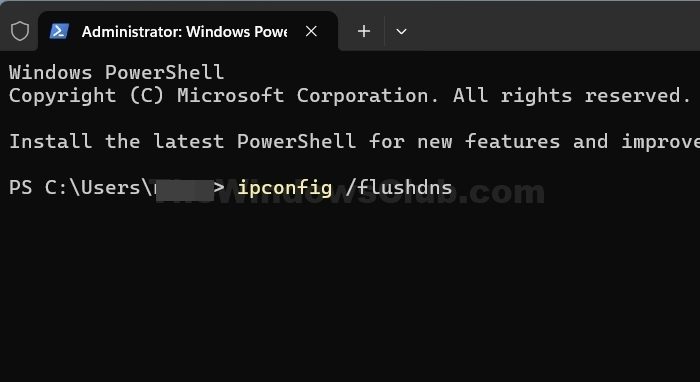
Wenn Sie die Hosts-Datei neu erstellt haben, das Problem jedoch weiterhin auftritt, müssen wir es tun. Dies kann dabei helfen, Verbindungsprobleme zu lösen, DNS-Einträge zu aktualisieren und die Netzwerkleistung zu verbessern. Durch das Entfernen des Caches kann Ihr System die Netzwerkänderung auch registrieren. Befolgen Sie dazu die unten aufgeführten Schritte.
- Öffnen Sie Start, geben Sie ein„Eingabeaufforderung“,und auswählenAls Administrator ausführen.
- Klicken Sie auf das Symbol „Ja“, wenn die UAC-Eingabeaufforderung angezeigt wird.
- Geben Sie jetzt ein
ipconfig /flushdnsund drücken Sie die Eingabetaste.
Überprüfen Sie abschließend, ob das Problem weiterhin besteht.
5] Systemdateien reparieren
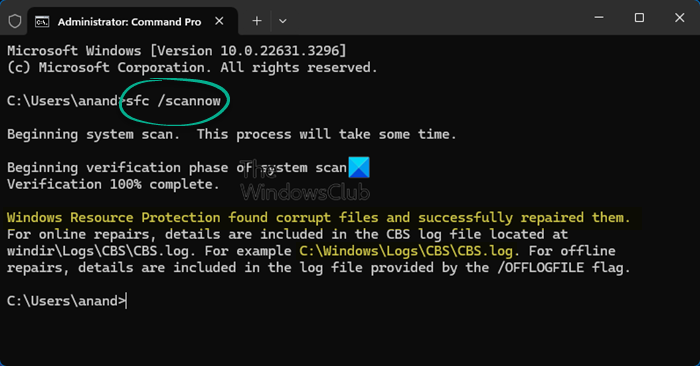
Beschädigte Systemdateien und Windows-Images können mehrere Probleme verursachen, auch im Zusammenhang mit lokalen Hosts. Um sie zu beheben, können Sie verschiedene Dinge tun. Sie können die öffnenEingabeaufforderungals Administrator und führen Sie dann die folgenden Befehle aus.
sfc /scannow
Warten Sie auf dasum Ihr System zu scannen und zu reparieren. Wenn es fehlschlägt, führen Sie es aus.
Wir hoffen, dass Ihr Problem auf der Grundlage der hier genannten Lösungen gelöst wird.
Lesen:
Wie lösche ich die DNS-Hosts-Datei?
Wenn Sie den DNS-Cache unter Windows leeren möchten, können Sie ihn öffnenEingabeaufforderungals Administrator installieren und dann ausführenipconfig /flushdns. Wenn Sie macOS verwenden, führen Sie es aussudo killall -HUP mDNSResponderim Terminalfenster. Diese Befehle leeren den DNS-Cache, sodass Ihr System mit der Erstellung von Grund auf beginnen kann.
Lesen:
Wie teste ich, ob eine Hosts-Datei funktioniert?
Der beste Weg, um zu testen, ob die Hosts-Datei funktioniert, besteht darin, den Domänennamen anzupingen. Wenn Sie einen neuen Hostnamen hinzugefügt haben, können Sie ausführenping domain-name.com,und es sollte die IP-Adresse auflösen. Wenn der Ping erfolgreich ist, können Sie sicher sein, dass das Hinzufügen des Hostnamens funktioniert hat.
Lesen Sie auch: ?






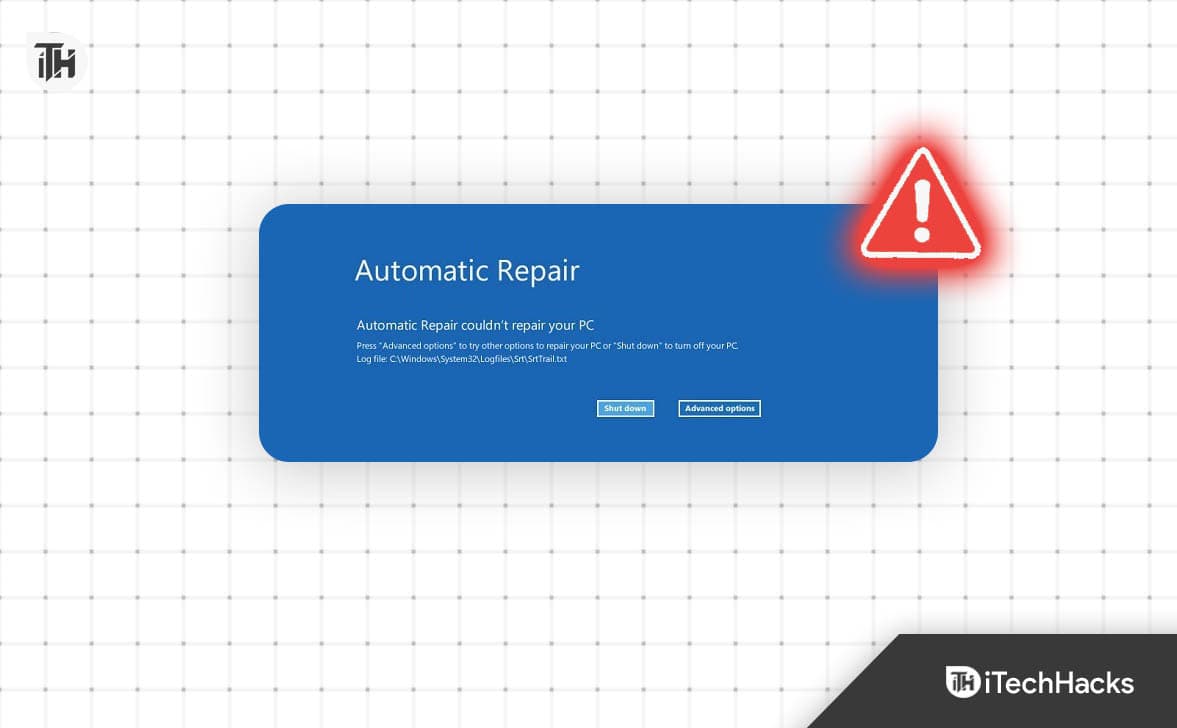






![Windows 11 Sortieren nach Änderungsdatum funktioniert nicht [Fix]](https://elsefix.com/tech/tejana/wp-content/uploads/2024/09/Windows-11-Sort-by-Date-Modified-not-working.png)